Как изменить пароль Wi-Fi на компьютере
В современную цифровую эпоху Wi-Fi стал неотъемлемой частью нашей повседневной жизни. Независимо от того, работаете ли вы, учитесь или играете, стабильное сетевое соединение имеет решающее значение. Регулярная смена паролей Wi-Fi — одна из важных мер обеспечения безопасности сети. В этой статье подробно рассказывается, как изменить пароль Wi-Fi на компьютере, а также прикрепляются недавние горячие темы для справки.
1. Зачем мне менять пароль Wi-Fi?
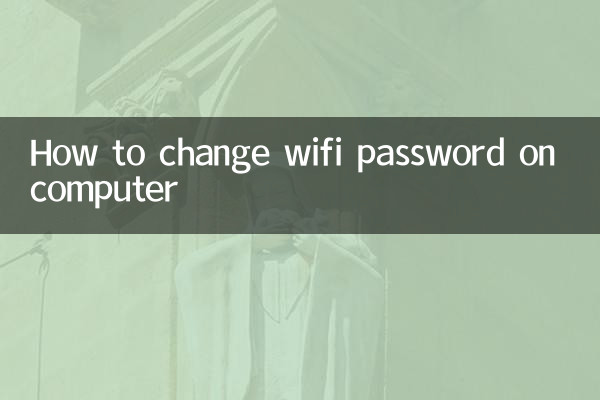
Изменение пароля Wi-Fi может эффективно предотвратить доступ неавторизованных устройств к сети, предотвращая занятость полосы пропускания или утечку личной информации. Рекомендуется менять пароль каждые 3-6 месяцев и использовать сложную комбинацию букв, цифр и специальных символов.
2. Действия по смене пароля Wi-Fi
Вот подробные инструкции по изменению пароля Wi-Fi через компьютер:
| шаги | Инструкция по эксплуатации |
|---|---|
| 1 | Убедитесь, что компьютер подключен к сети Wi-Fi, требующей смены пароля. |
| 2 | Откройте браузер и введите в адресную строку адрес управления роутером (обычно 192.168.0.1 или 192.168.1.1). |
| 3 | Введите учетную запись администратора и пароль для входа в систему (информация по умолчанию обычно напечатана в нижней части маршрутизатора) |
| 4 | Найдите опцию «Настройки беспроводной сети» или «Настройки Wi-Fi». |
| 5 | Введите новый пароль в поле пароля (рекомендуется использовать шифрование WPA2/WPA3) |
| 6 | Сохраните настройки и перезагрузите роутер |
Примечание. Интерфейсы маршрутизаторов разных марок могут немного отличаться, но основные процедуры работы схожи. Если вы забыли пароль администратора, возможно, вам придется перезагрузить маршрутизатор.
3. Адреса управления маршрутизаторов распространенных марок.
| бренд | Адрес управления по умолчанию | Имя пользователя по умолчанию | пароль по умолчанию |
|---|---|---|---|
| ТП-Линк | 192.168.1.1 | администратор | администратор |
| Хуавей | 192.168.3.1 | администратор | администратор |
| Сяоми | 192.168.31.1 | Нет | Настройка при первом использовании |
| Асус | 192.168.50.1 | администратор | администратор |
4. На что следует обратить внимание после смены пароля
1. Запишите новый пароль и сохраните его в надежном месте.
2. Сообщите членам семьи или коллегам об изменении пароля.
3. Переподключите все необходимые устройства.
4. Рекомендуется включить функцию гостевой сети, чтобы предоставить гостям независимую сеть.
5. Список последних горячих тем (за последние 10 дней)
Ниже приведены горячие темы в Интернете в последнее время, отражающие текущую социальную направленность:
| Рейтинг | Категория темы | Конкретный контент | индекс тепла |
|---|---|---|---|
| 1 | Технология | Новую систему представили на конференции Apple WWDC | 98 |
| 2 | спорт | Жесткая конкуренция на групповом этапе Кубка Европы. | 95 |
| 3 | развлечение | Топ-звезда официально объявила о своих отношениях | 93 |
| 4 | общество | Высокая температура во многих местах продолжает бить рекорды | 90 |
| 5 | экономика | Решение ФРС по процентной ставке привлекает внимание | 88 |
6. Советы по безопасности Wi-Fi
1. Избегайте использования простых паролей, таких как дни рождения и номера телефонов.
2. Регулярно проверяйте список подключенных устройств и удаляйте неизвестные устройства.
3. Отключите функцию WPS (подвержена взлому методом перебора)
4. Постоянно обновляйте прошивку маршрутизатора.
5. Рассмотрите возможность установления ограничений по времени на использование Интернета.
Выполнив описанные выше шаги, вы должны научиться менять пароль Wi-Fi на своем компьютере. Хорошие привычки управления сетью могут не только обеспечить безопасность вашей сети, но и улучшить вашу работу в Интернете. При возникновении каких-либо технических проблем рекомендуется обратиться в службу поддержки производителя роутера.
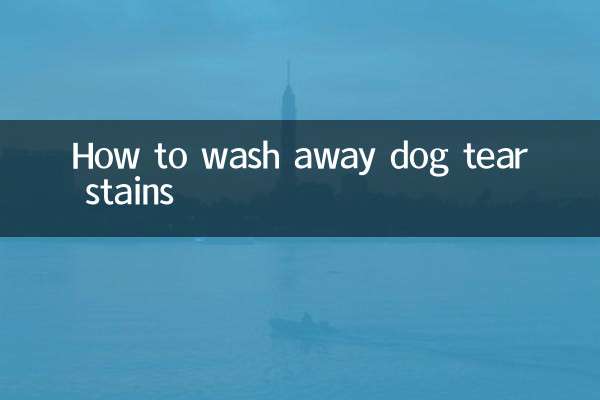
Проверьте детали
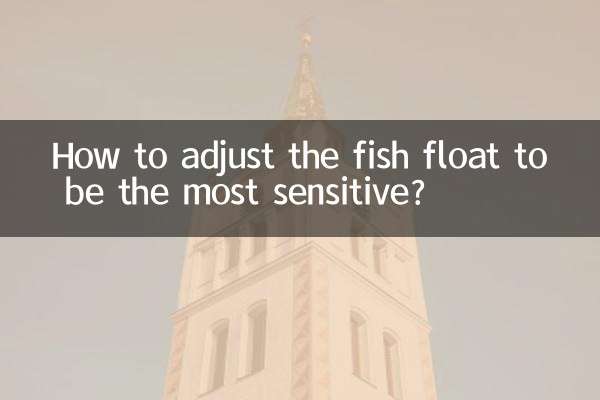
Проверьте детали